
Raspberry Pi und Alexa: Alexa Tutorial
Amazon Alexa oder einfach Alexa ist der von Amazon entwickelte Sprachassistent, der in intelligente Lautsprecher wie Amazon Echo oder Echo Dot integriert ist. In diesen Geräten fungiert Alexa als zentrale Steuereinheit, die auf die Sprachbefehle des Benutzers reagiert . So können Sie beispielsweise Songs von Spotify oder Amazon Music abspielen, Hörbücher von Audible anhören oder auf Nachrichten und Wetterinformationen zugreifen. Die Software ist auch mit mehreren Anwendungen kompatibel, um den Tagesablauf zu organisieren : Sie können die Einkaufslisten und Aufgaben sehr schnell aufschreiben und einsehen sowie die Termine in die gewünschten Kalender schreiben (einschließlich der von Apple, Google) und Ausblick).
Diese Amazon Sprachsoftware – Home – Geräten, wie Lampen, Steckdosen oder Thermostate, unter vielen anderen, so auch ermöglicht es Ihnen, Ihr Haus zu automatisieren .
Alexa wird automatisch über die Cloud aktualisiert. Darüber hinaus bietet Amazon regelmäßig neue Features für diese Sprachsteuerung Software , die so genannten Amazon Fähigkeiten, die aus der Alexa Fähigkeiten gekauft werden können.
Mit dem Alexa Voice Service können Sie Alexa-Funktionen ohne Amazon-Gerät nutzen und den Sprachassistenten in Ihr eigenes Gerät integrieren . Der beliebte Raspberry Pi und Alexa haben sich als besonders kompatibel erwiesen, da der Raspberry Pi nicht nur im Vergleich zum Amazon Echo und anderen ähnlichen Geräten billiger ist, sondern auch an den Benutzer angepasst und angepasst werden kann.
- Alexa auf dem Raspberry Pi einrichten: Voraussetzungen für AlexaPi
- AlexaPi-Tutorial: Verwandeln Sie den Raspberry Pi in einen Alexa-Lautsprecher
- Erster Schritt: Erstellen Sie ein Amazon Developer Account
- Schritt zwei: Registrieren Sie den Raspberry Pi beim Alexa Voice Service
- Schritt 3: Erstellen Sie ein LWA-Sicherheitsprofil
- Schritt vier: Produkt- und Kundeninformationen aufzeichnen
- Fünfter Schritt: Installieren Sie Alexa auf dem Raspberry Pi
- Schritt 6: Erste Konfigurationsschritte während der Installation
- Schritt 7: Authentifizieren Sie den Alexa Raspberry-Pi-Lautsprecher
- Achter Schritt: Aktivieren Sie die Triggerworterkennung
- Schritt 9: Erstellen Sie ein automatisches Startskript für Alexa auf dem Raspberry Pi
Alexa auf dem Raspberry Pi einrichten: Voraussetzungen für AlexaPi
Der Raspberry Pi wurde 2012 auf den Markt gebracht. Seitdem haben seine Hersteller diesen Minicomputer weiterentwickelt und mehrere Versionen herausgebracht, darunter Raspberry Pi 2 und 3 oder Rasperry Pi Zero. Allerdings sind nicht alle Versionen dieses Single-Board-Computers für Alexa berechtigt. Der Raspberry Pi 2 (Modell B) ist einer der empfohlenen, um den Sprachsteuerungsassistenten optimal nutzen zu können. Da Alexa mit dem Internet verbunden sein muss, benötigen Sie für die Verwendung dieses Himbeermodells auch einen WLAN-Adapter, wenn der Minicomputer nicht über ein Netzwerkkabel dauerhaft mit dem Internet verbunden sein soll.
Wenn Sie sich für einen Raspberry Pi 3 entscheiden , sparen Sie sich Komplikationen, da dieses Modell bereits standardmäßig mit einem WLAN-Adapter ausgestattet ist.
Um Ihre Privatsphäre zu schützen, wird das Video nach dem Klicken hochgeladen.
Zusätzlich benötigen Sie das folgende Zubehör, um Alexa auf dem Raspberry Pi verwenden zu können:
- MicroSD-Karte mit mindestens 8 GB (idealerweise 16 GB oder mehr)
- USB-Ladegerät von mindestens 2000 mAh
- USB-Mikrofon
- USB- oder Bluetooth-Lautsprecher (im Fall des Raspberry Pi 3)
Um den Sound zu verbessern, haben Sie auch die Möglichkeit, eine USB-Soundkarte an den Raspberry anzuschließen. Wenn Sie die Installation und Konfiguration des Betriebssystems und von Alexa nicht vollständig vom Computer aus (im sogenannten Headless- Modus ) durchführen möchten , ist es wichtig, den Bildschirm, die Tastatur und die Maus mit dem Mini-Computer zu verbinden.
AlexaPi-Tutorial: Verwandeln Sie den Raspberry Pi in einen Alexa-Lautsprecher
Bevor Sie den Sprachsteuerungsassistenten konfigurieren, müssen Sie zuerst ein Betriebssystem auf dem Raspberry oder auf der SD-Karte installieren, die Sie verwenden möchten . Es wird Raspbian empfohlen , das offiziell von der Raspberry Pi Foundation empfohlen wird und als Bilddatei direkt von der Website der Stiftung heruntergeladen werden kann. Entpacken Sie die Datei auf die SD-Karte und öffnen Sie sie, um den Raspberry Pi zu starten und das Betriebssystem zu installieren. Das folgende Video erklärt ausführlich, wie es geht:
Um Ihre Privatsphäre zu schützen, wird das Video nach dem Klicken hochgeladen.
Wenn Sie den Schritt der Installation des Betriebssystems lieber überspringen möchten, können Sie auch eine gebrauchsfertige SD-Karte kaufen , auf der Raspbian bereits vorinstalliert ist: Sie wird beispielsweise im Online-Shop The Pi Hut verkauft.
Nach der Installation von Raspbian können Sie Alexa starten. In der folgenden Anleitung erklären wir Schritt für Schritt, wie es geht.
Erster Schritt: Erstellen Sie ein Amazon Developer Account
Für den Zugriff auf Amazon Voice Service benötigen Sie ein Amazon-Entwicklerkonto, das Sie auf der Amazon Developer-Seite erstellen können. Klicken? Anmelden ? und dann auswählen? Erstellen Sie Ihr Konto ? Sie können sich auch mit Ihrem normalen Amazon-Konto anmelden, falls Sie bereits eines haben.
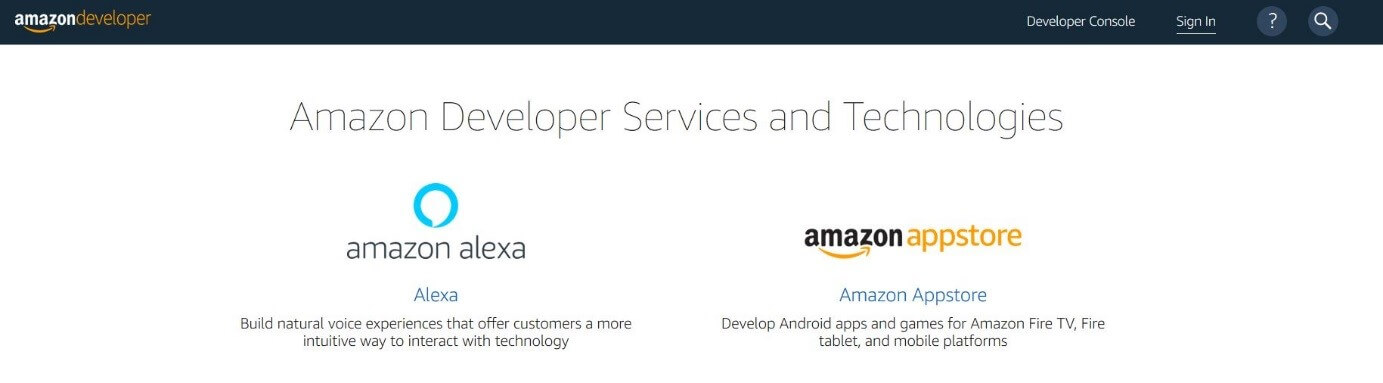
Geben Sie Ihre Registrierungsdaten (Name, E-Mail-Adresse und Passwort) ein und klicken Sie erneut auf “Konto erstellen”.
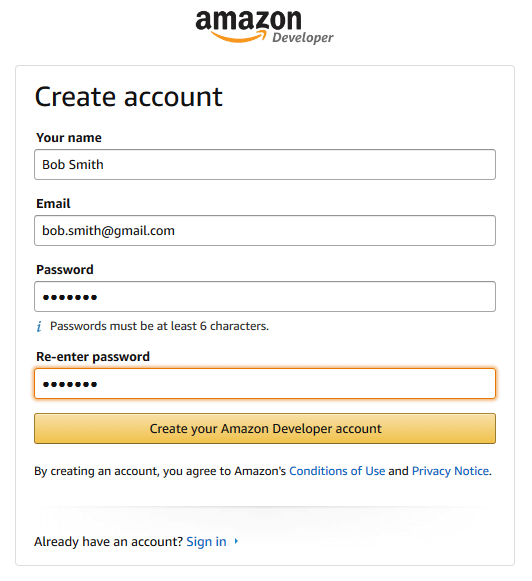
Anschließend werden Sie automatisch in der Entwicklerzone angemeldet. Bevor Sie jedoch Tools wie Alexa Voice Server verwenden können, müssen Sie weitere persönliche Informationen hinzufügen. Klicken Sie dazu auf? Registrierung beenden ? in der oberen Menüleiste.
Schritt zwei: Registrieren Sie den Raspberry Pi beim Alexa Voice Service
Sobald Sie die erforderlichen Daten angegeben und die Nutzungsbedingungen akzeptiert haben, können Sie auf das Entwicklerfenster zugreifen , in dem Sie Ihre verschiedenen Amazon-Projekte anzeigen und verwalten können. Unter der Kategorie Amazon Alexa ist der Button? Alexa Voice Service e ? Wo können Sie die Himbeere aktivieren, um den Sprachsteuerungsassistenten zu verwenden:
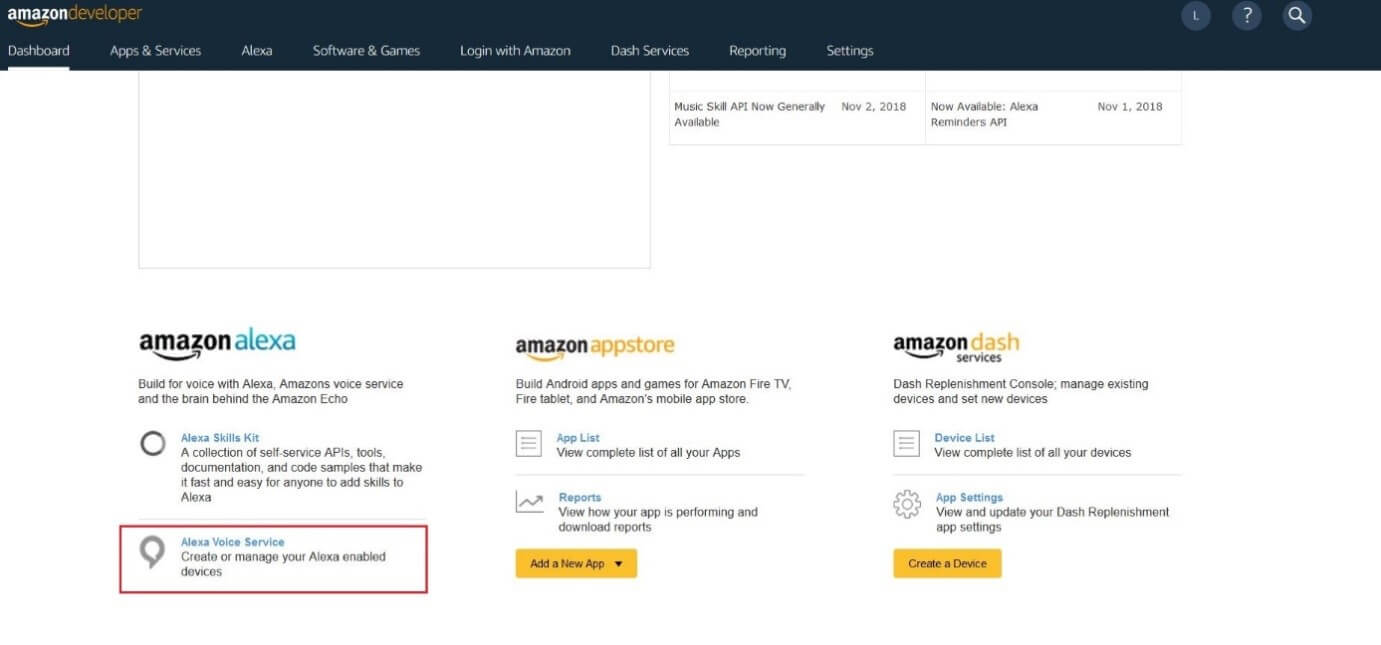
Klicken Sie im nächsten Menü auf die Schaltfläche? ERSTE SCHRITTE ? Amazon wird Sie um einige Informationen zum geplanten Projekt bitten.
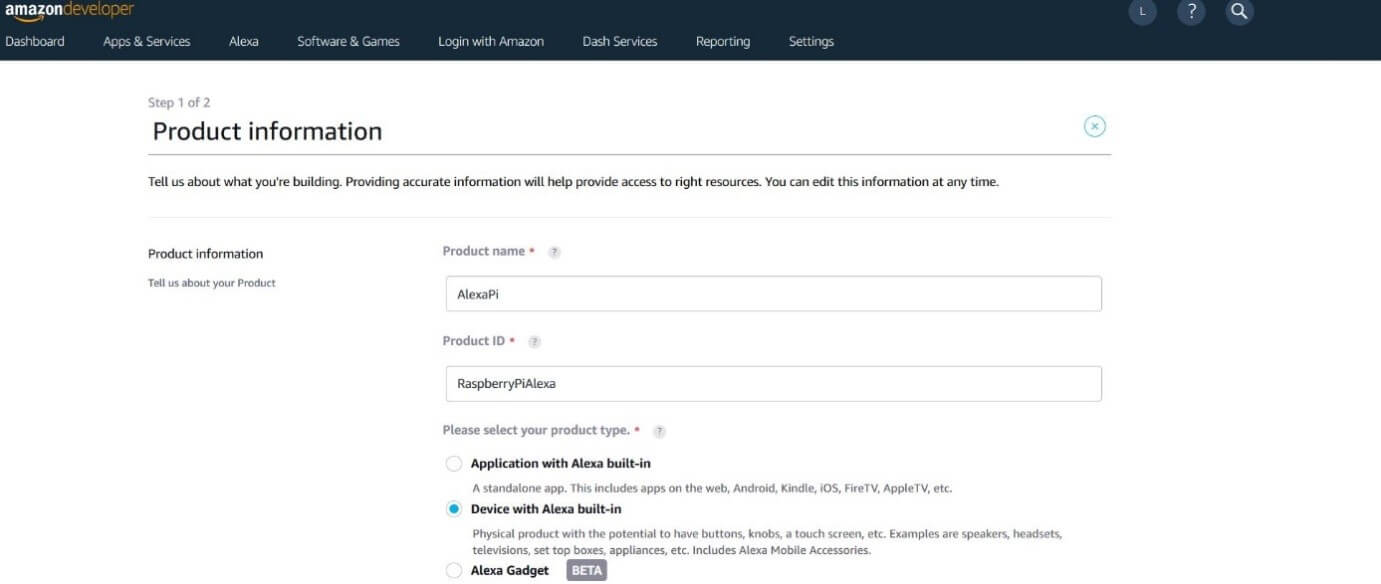
In den Bereichen? Produktname ? Y? Produkt- ID ? Können Sie beispielsweise “AlexaPi” eingeben. oder “RaspberryPiAlexa”.
Als t ipo Produkt wählen Sie die Option? Gerät mit eingebauter Alexa ? (Gerät mit eingebauter Alexa). Beantworten Sie die Frage “Wird Ihr Gerät eine Begleit-App verwenden?” Mit “Nein”.
In der Dropdown-Liste von? Produktkategorie ? Wählen Sie die Option? Drahtlose Lautsprecher? In der Beschreibung des Produkts ist es nicht notwendig, viel zu erweitern: eine kurze Beschreibung wie “Raspberry Pi Alexa Speaker”.
Da wir beabsichtigen, den Raspberry Pi für Alexa als klassischen Lautsprecher ausschließlich über die Sprachsteuerung zu konfigurieren, sollten Sie die Optionen von? Freisprechen ? (Sprachsteuerung aus der Nähe) und? Fernfeld ? (Sprachsteuerung aus der Ferne) als Arten der gewünschten Interaktion.
Aktivieren Sie das Kontrollkästchen für? Nein? in den letzten Fragen zur geschäftlichen Nutzung? Alexa for Business? und “Alexa Mobile Accessory Protocol” sowie die Frage, ob das Projekt speziell für Kinder konzipiert ist.
Schritt 3: Erstellen Sie ein LWA-Sicherheitsprofil
Im nächsten Schritt müssen Sie eine LWA (zum Erstellen L ogin w ith A mazon, oder melden Sie sich mit Amazon) Sicherheitsprofil für das Raspberry Pi, so dass Amazon sie überprüfen kann. Klicken Sie dazu auf? NEUES PROFIL ERSTELLEN ? und geben Sie dann einen geeigneten Namen und eine kurze Beschreibung des Profils ein:
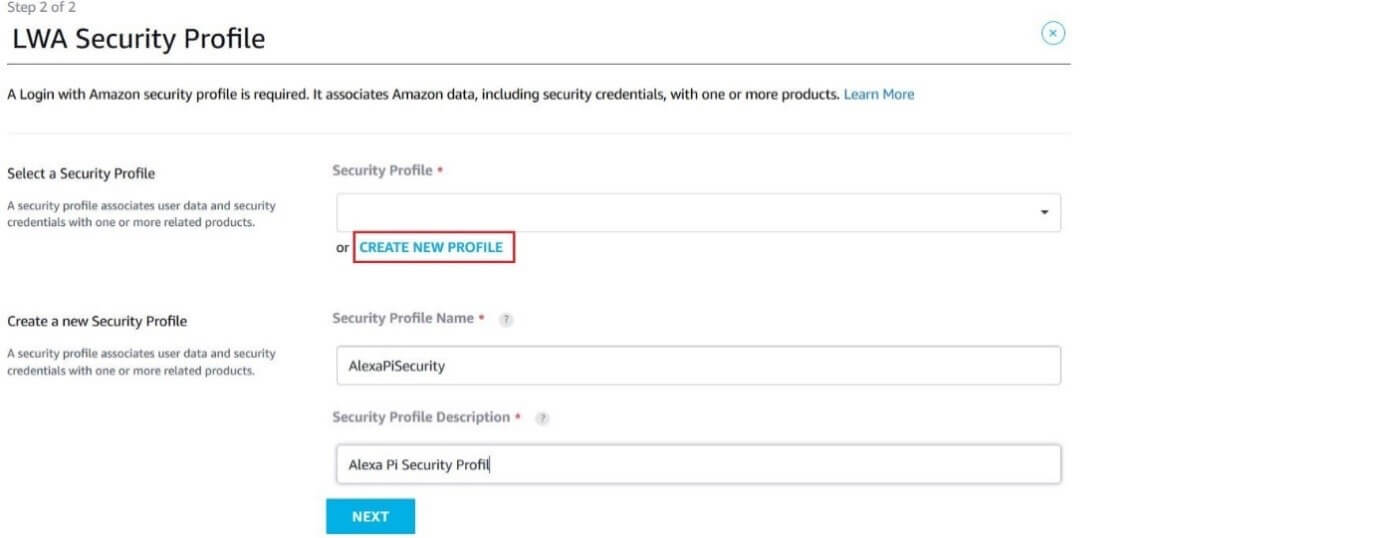
Nach dem Klicken? NEXT ? Wird ein weiteres Menü angezeigt, in dem Sie die URLs für die LWS-Authentifizierung angeben müssen. Geben Sie hier folgende Adressen ein (und speichern Sie diese durch Klicken auf? HINZUFÜGEN?):
- Zulässige Herkunft: localhost
- Zulässige Rückgabe-URLs: localhost / authresponse
Überprüfen Sie anschließend die Bedingungen von Amazon und Alexa Voice Service, aktivieren Sie das Kontrollkästchen für die Einwilligung und beenden Sie die Profilerstellung, indem Sie auf die Schaltfläche klicken. FINISH ?:
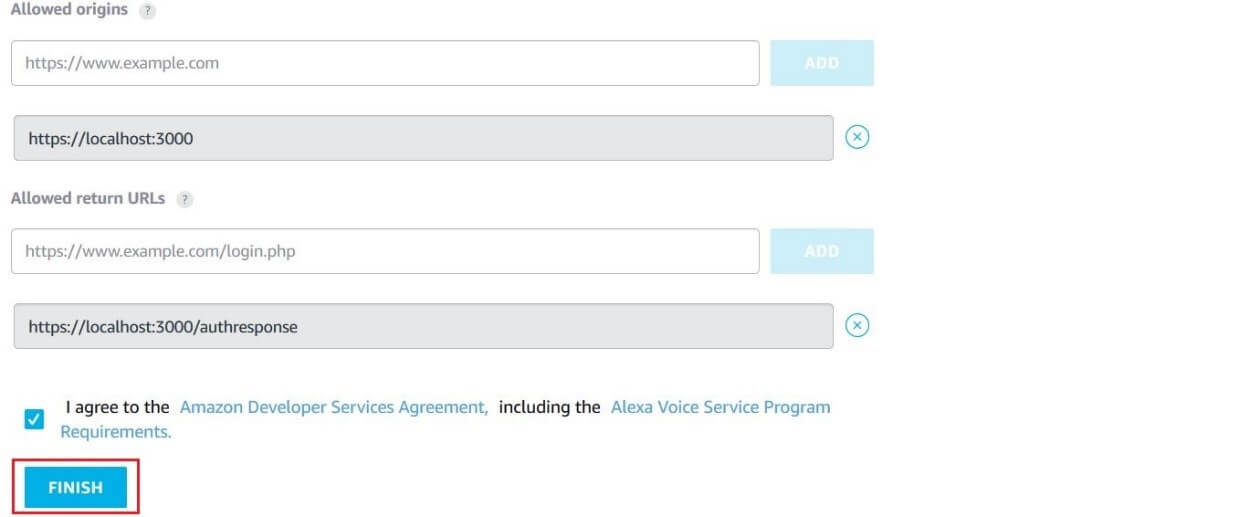
Wenn das Setup erfolgreich war, wird in einem Popup-Fenster eine Benachrichtigung von Amazon angezeigt, die dies bestätigt.
Schritt vier: Produkt- und Kundeninformationen aufzeichnen
Von nun an ist das Profil, das Sie gerade für Ihr AlexaPi erstellt haben, immer verfügbar unter? Produkte ? Bevor Sie jedoch mit der Installation von Alexa fortfahren, sollten Sie sich die Produkt- und Kundendaten ansehen, die zum Einrichten des Sprachsteuerungsassistenten erforderlich sind . Klicken Sie dazu in der Produktübersicht auf das Himbeerprofil und notieren Sie sich die Details unter? Kunden-ID? und? Kundengeheimnis?. Die wichtigsten Informationen zum Produkt sind die “Produkt-ID”, die dem dem Produkt zugewiesenen Namen entspricht (in diesem Lernprogramm “AlexaPi”).
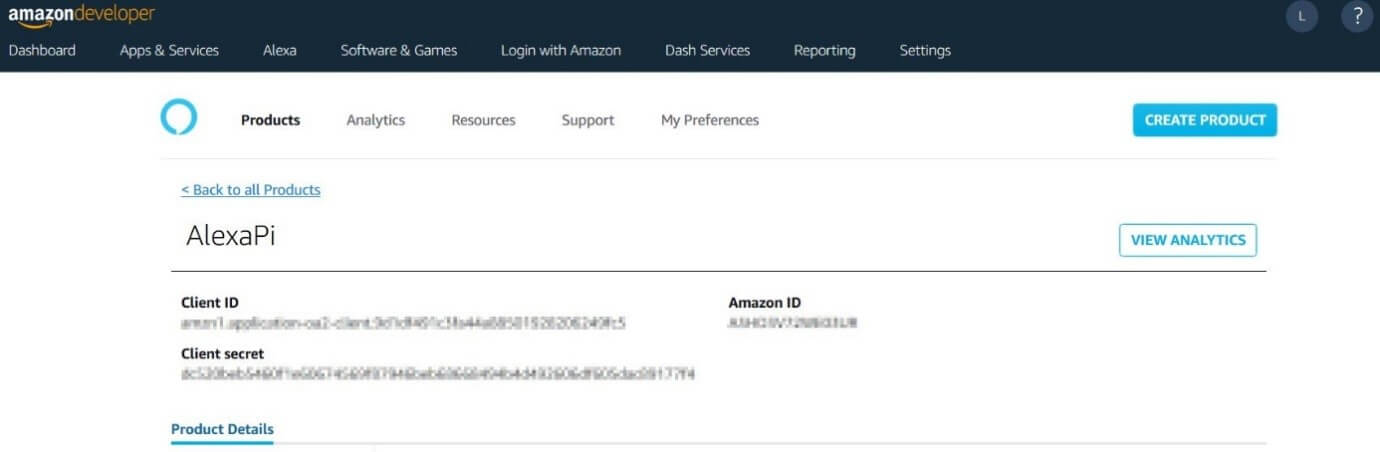
Fünfter Schritt: Installieren Sie Alexa auf dem Raspberry Pi
Die einfachste Möglichkeit, Alexa auf dem Raspberry Pi zu installieren, ist die GitHub-Entwicklungsplattform. Dort finden Sie unter anderem die Beispielanwendung Alexa AVS Sample App, mit der Sie die Sprachsteuerungssoftware auf dem Minicomputer installieren können. Voraussetzung ist ein Git-Client, der sofort nach einem schnellen Systemupdate heruntergeladen werden kann, sofern er nicht bereits standardmäßig installiert ist. Geben Sie zum Aktualisieren der Systemsoftware zunächst die folgenden Befehle im Raspbian-Terminal ein:
sudo apt-get update sudo apt-get upgrade -y
Als nächstes ist der Git-Client an der Reihe:
sudo apt-get install git
Laden Sie mit Hilfe des Clients die AVS-Beispiel-App herunter oder klonen Sie das GitHub-Repository:
sudo git clone https://github.com/alexa/alexa-avs-sample-app.git
Im Jahr 2018 befand sich die AVS-Beispiel-App einige Zeit im Wartungsmodus, in dem die neuesten Alexa-Funktionen nicht enthalten waren. In solchen Fällen enthält die AVS-Device-SDK-Lösung die neuesten Funktionen des Sprachsteuerungsassistenten.
Die GitHub – Repository auf das Raspberry Pi Nach der Übertragung, überträgt die Daten im vierten Schritt auf die gespeicherte automatic_install.sh Installationsdatei . Sie können es mit Ihrem bevorzugten Texteditor öffnen, zum Beispiel GNU nano.
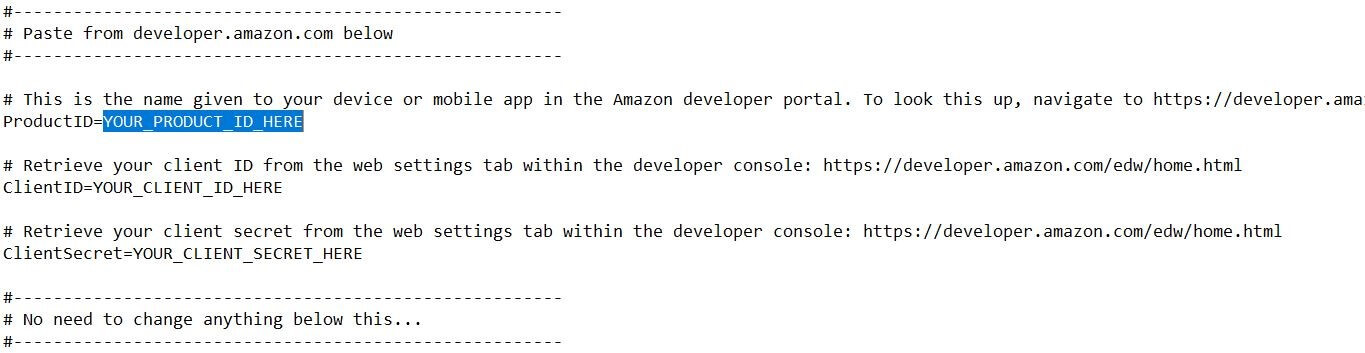
Speichern Sie die Änderungen und starten Sie die Installation von Alexa auf dem Raspberry Pi mit dem folgenden Befehl:
. automated_install.sh
Schritt 6: Erste Konfigurationsschritte während der Installation
Bereits während der Installation der Sprachsteuerungssoftware müssen Sie die ersten Konfigurationen durchführen und einige Fragen beantworten. Beispielsweise müssen Sie zunächst die Allgemeinen Geschäftsbedingungen und die Verwendung von Anwendungen von Drittanbietern (falls zutreffend) akzeptieren . In der nächsten Frage, erklären Sie , dass Sie bereits ein haben Amazon Entwickler – Konto , während im dritten Sie bestätigen die Daten über die? Produkt – ID, die? Client – ID? und das “Kundengeheimnis”. Geben Sie in allen drei Fällen “y” ein und drücken Sie die [Eingabetaste].
Darauf folgt eine der wichtigsten Konfigurationsoptionen: Auswahl der gewünschten Sprachausgabe . Wählen Sie die Option es-ES, um Spanisch als Sprache für die Kommunikation mit Alexa festzulegen. Während der Installation müssen Sie außerdem festlegen, ob die Tonausgabe des Alexa Raspberry Pi-Lautsprechers über einen Pin-Anschluss (3,5 mm) oder den HDMI-Anschluss erfolgen soll . Schließlich müssen Sie angeben , ob Sie die behalten möchten Standardaktivierungswort (Alexa) oder verwenden Sie eine andere Sprachbefehl starten Sie den Assistenten.
Schritt 7: Authentifizieren Sie den Alexa Raspberry-Pi-Lautsprecher
Zur Authentifizierung der Himbeere benötigen Sie jetzt den Alexa Companion Service , eine Art Schnittstelle oder Gateway, um die Verbindung zwischen dem Minicomputer und den AVS-Servern herzustellen. Um diesen Dienst zu verwenden, wechseln Sie über das Terminal in das entsprechende Verzeichnis und starten Sie die Anwendung mit dem Paketdienst npm . Geben Sie dazu nacheinander folgende Befehle ein:
cd ~/alexa-avs-sample-app/samples/companionService npm start
Wenn es erfolgreich gestartet wurde, zeigt das Terminal die Meldung an? Auf Port 3000 hören ? Minimieren Sie das Terminalfenster und öffnen Sie eine neue Instanz der Eingabeaufforderung.
Es ist wichtig, das Fenster des Terminals, in dem der Alexa Companion Service gestartet wurde, zu minimieren und nicht zu schließen. Der Dienst muss im Hintergrund ausgeführt werden, damit der Raspberry Pi mit den Alexa Voice-Servern kommunizieren kann.
Der nächste Schritt ist das Öffnen des Companion-Clientverzeichnisses . Da es in Java programmiert ist, können Sie Maven verwenden, das Java-Projektmanagement-Tool (mvn):
cd ~/alexa-avs-sample-app/samples/javaclient mvn exec:exec
Einige Sekunden nach Eingabe des Befehls wird ein Popup-Dialogfeld geöffnet, in dem Sie aufgefordert werden, mit einem Browser auf eine bestimmte URL zuzugreifen, um die Himbeere zu registrieren. Akzeptieren Sie die Anfrage, indem Sie auf “Akzeptieren” klicken. Der Link wird automatisch in Ihrem Standardbrowser geöffnet .
Nach dem Klicken auf? OK öffnet sich im Java-Client ein weiteres Dialogfenster, auf das Sie momentan nicht achten sollten.
Im Browser wird die Amazon-Anmeldeseite oder in einigen Fällen die Meldung angezeigt, dass die Website nicht verfügbar ist. Letzteres ist jedoch kein Problem: Sie müssen nur auf “Erweitert” klicken. (fortgeschritten) in der unteren linken Ecke, dann? Weiter zu localhost? (weiter zu localhost ), um auf das Anmeldefenster zuzugreifen. Melden Sie sich mit Ihrem Amazon-Entwicklerkonto an und bestätigen Sie, dass Ihr Alexa Raspberry Pi-Lautsprecher Zugriff auf das Amazon-Konto erhalten kann.
Wenn die Authentifizierung erfolgreich ist, generiert der Browser das? Geräte-Token bereit ? Kannst du jetzt drücken? Ok ? im Java-Client-Fenster, das Sie zuvor umgangen haben, um die Authentifizierung abzuschließen.
Achter Schritt: Aktivieren Sie die Triggerworterkennung
Alexa ist jetzt einsatzbereit, sodass Sie jederzeit über den AVS-Client mit der Sprachsoftware interagieren können. Klicken Sie dazu auf das Mikrofonsymbol und stellen Sie die gewünschte Frage. Damit Alexa jedoch auch aufwacht, wenn Sie wie Alexa das Weckwort sagen , müssen Sie den sogenannten Wake Word Agent starten . Greifen Sie dazu in einem neuen Terminalfenster auf das Agentenverzeichnis (KITT AI) zu und starten Sie es:
cd ~/alexa-avs-sample-app/samples/wakeWordAgent/src ./wakeWordAgent -e kitt_ai
Wenn das Terminal die Meldung anzeigt? Verbunden mit dem AVS-Client ? Können Sie Alexa normalerweise über die Sprachsteuerung verwenden.
Schritt 9: Erstellen Sie ein automatisches Startskript für Alexa auf dem Raspberry Pi
Um zu vermeiden, Alexa jedes Mal manuell starten Sie auf dem Raspberry Pi drehen, sollten Sie auch einen erstellen Startskript , dass läuft automatisch jedes Mal die Mini – Computer eingeschaltet ist . Erstellen Sie dazu zunächst die Skriptdatei mit dem folgenden Terminalbefehl:
sudo nano alexa.sh
Geben Sie im Skript die folgenden Codezeilen ein:
#!/bin/bash lxterminal -l -e "cd ~/alexa-avs-sample-app/samples/companionService && npm start;" & sleep 10s lxterminal -l -e "cd ~/alexa-avs-sample-app/samples/javaclient && mvn exec:exec;" & sleep 30s lxterminal -l -e "cd ~/alexa-avs-sample-app/samples/wakeWordAgent/src && ./wakeWordAgent -e kitt_ai;" &
Dieses Skript automatisiert den im siebten Schritt beschriebenen Authentifizierungsprozess, indem zuerst der Alexa Companion Service und dann der Java-Client gestartet werden. Starten Sie anschließend den im achten Schritt beschriebenen Wake Word Agent.
Speichern Sie das Skript und gewähren Sie dem System die erforderlichen Zugriffsrechte mit chmod :
sudo chmod +x alexa.sh
Erstellen Sie für das Skript eine Autostart- Datei :
sudo nano /home/pi/.config/autostart
Füllen Sie diese Datei mit dem folgenden Inhalt aus, damit das generierte Skript jedes Mal automatisch ausgeführt wird, wenn Sie den Raspberry Pi als Alexa-Sprecher starten:
[Desktop Entry] Comment=Comment Exec=/home/pi/alexa.sh Name=alexa.sh Path=/home/pi/alexa.sh Type=Shell